Asalamualaikum Wr.
Wb.
A. PENDAHULUAN
Selamat datang di blog saya, pada hari ini merupakan hari ke sepuluh saya mengikuti training Cisco. Pada hari ini saya habis melakukan konfigurasi VTP pada cisco packet tracer, Oke langsung saja dibaca dan dipahami.
B. LATAR
BELAKANG
Ingin
mengimplementasikan mode-mode pada vtp.
C. MAKSUD
DAN TUJUAN
Untuk mengefesiensi konfigurasi vlan pada skala besar
D. ALAT
DAN BAHAN
1. Software Cisco Packet Tracer ( saya menggunakan versi 7.0 )
2. Laptop.
E. WAKTU
YANG DI BUTUHKAN
2 jam
2 jam
F. PEMBAHASAN
1. PENGERTIAN
2. LANGKAH KERJA
1. Pertama-tama buatlah topologi, atau contoh seperti ini.
3. Maka prosesnya akan muncul seperti ini.
4. Langkah selanjutnya console swicth yang lain dengan cara yang sama.
5. Selanjutnya kita konfigurasi swicth dengan pc yang sudah kita consule. Contoh: saya akan mengkonfigurasi swicth client 3 dengan menggunakan pc 8.
b). Pada tampilan menu desktop anda silahkan pilih menu terminal.
c). Pada tampilan menu terminal silahkan klik OK.
11). Selanjutnnya saya konfigurasi pc 8.
12). Selanjutnnya saya konfigurasi pc 6.
13). Selanjutnnya saya konfigurasi pc 3.
14). Selanjutnnya saya konfigurasi pc 4.
15). Selanjutnnya saya konfigurasi pc 5.
16). Selanjutnnya saya konfigurasi Laptop 4.
17). Selanjutnnya saya konfigurasi Laptop 3.
18). Selanjutnnya saya konfigurasi Laptop 5.
19). Selanjutnnya saya konfigurasi Laptop 2.
20). Selanjutnnya saya konfigurasi Laptop 0.
21). Selanjutnnya saya konfigurasi Laptop 1.
22). Selanjutnnya saya konfigurasi pc 0.
1. PENGERTIAN
VTP
adalah adalah suatu protokol untuk mengenalkan suatu atau sekelompok
VLAN yang telah ada agar dapat berkomunikasi dengan jaringan. Atau
menurut sumber lain mengatakan suatu metoda dalam hubungan jaringan LAN
dengan ethernet untuk menyambungkan komunikasi dengan menggunakan
informasi VLAN, khususnya ke VLAN. VLAN Trunking Protocol (VTP)
merupakan fitur Layer 2 yang terdapat pada jajaran switch Cisco
Catalyst, yang sangat berguna terutama dalam lingkungan switch skala
besar yang meliputi beberapa Virtual Local Area Network (VLAN).
2. LANGKAH KERJA
1. Pertama-tama buatlah topologi, atau contoh seperti ini.
2. Langkah selanjutnya adalah mengkonfigurasi swicthnya, tapi saya seekarang mau mengkonfigurasi swicth dengan cara mengconsole. Contoh : saya maumengconsole pc 8 dengann swicth client 3.
3. Maka prosesnya akan muncul seperti ini.
4. Langkah selanjutnya console swicth yang lain dengan cara yang sama.
5. Selanjutnya kita konfigurasi swicth dengan pc yang sudah kita consule. Contoh: saya akan mengkonfigurasi swicth client 3 dengan menggunakan pc 8.
a). Pertama kalian klik pc yang ingin ada konfigurasi, contoh saya menggunakn pc 8. Setelah anda mengeklik pc yang akan di konfigurasi maka akan muncul sebuah tampilan, pada tampilan itu kalian pilih menu desktop.
b). Pada tampilan menu desktop anda silahkan pilih menu terminal.
c). Pada tampilan menu terminal silahkan klik OK.
d). Selanjutnya silahkan anda konfigurasi swicthnya, dalam konfigurasiannya anda harus setting hostname swicth, vlan, name vlan, interfaces, swicthport mode access, swicthport access vlan, vtp domain, vtp version, dan vtp password. Contoh saya mengkonfigurasi Swicth client 3.
6). Selanjutnya masing-masing swicth anda di konfigurasi, cara konfigurasinya diantaranya setting hostname swicth, vlan, name vlan, interfaces, swicthport mode access,
swicthport access vlan, vtp domain, vtp version, dan vtp password. Contoh Saya mengkonfigurasi swicth client 2 menggunakan pc 5.
7). Selanjutnnya saya akan mengkonfigurasi swicth server menggunakan laptop 3. konfigurasiannya tidak jauh beda dengan swicth yang kita pertama konfigurasinnya tapi kali ini konfigurasinya cuma beda di mode vtpnya.
8). Selanjutnnya saya akan mengkonfigurasi swicth Transparent menggunakan laptop 0. konfigurasiannya tidak jauh beda dengan swicth yang kita pertama
konfigurasinnya tapi kali ini konfigurasinya cuma beda di mode vtpnya.
9). Selanjutnnya saya akan mengkonfigurasi swicth client 1 menggunakan pc 2. Untuk konfigurasinya sama dengan swicth yang kita konfigurasi pertama kali. konfigurasi yang harus di lakukan diantarannya. setting hostname swicth, vlan, name vlan, interfaces, swicthport mode
access, swicthport access vlan, vtp domain, vtp version, dan vtp
password.
10). Selanjutnya mari kita setting ip pada pc dan laptop. Pertama klik pc atau laptop yang mau di setting ipnya, selanjutnnya pilih menu desktop, dan selanjutnnya pilih menu ip configuration. pada setting ip kita cuma memasukkan ip address dan subnet mask Contoh saya mengkonfigurasi ip pada pc 7.
11). Selanjutnnya saya konfigurasi pc 8.
12). Selanjutnnya saya konfigurasi pc 6.
13). Selanjutnnya saya konfigurasi pc 3.
14). Selanjutnnya saya konfigurasi pc 4.
15). Selanjutnnya saya konfigurasi pc 5.
16). Selanjutnnya saya konfigurasi Laptop 4.
17). Selanjutnnya saya konfigurasi Laptop 3.
18). Selanjutnnya saya konfigurasi Laptop 5.
19). Selanjutnnya saya konfigurasi Laptop 2.
20). Selanjutnnya saya konfigurasi Laptop 0.
21). Selanjutnnya saya konfigurasi Laptop 1.
22). Selanjutnnya saya konfigurasi pc 0.
G. KESIMPULAN
Jadi dengan menggunakan VTP ini akan lebih mudah dalam dalam pendistribusian vlan ke client
Jadi dengan menggunakan VTP ini akan lebih mudah dalam dalam pendistribusian vlan ke client
H. REFRENSI
1. Kakak-kakak Trainer Cisco.
1. Kakak-kakak Trainer Cisco.
2. Teman-teman Blc Telkom Klaten.
3. E-book CCNA
Wassalamu’alaikum
Wr. Wb.















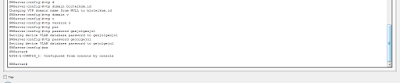












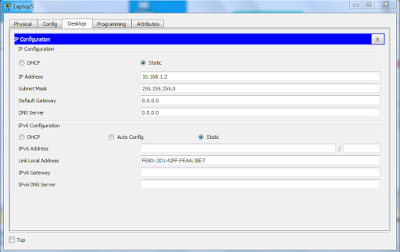

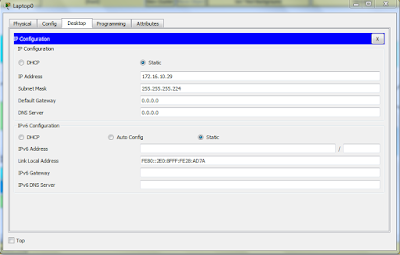


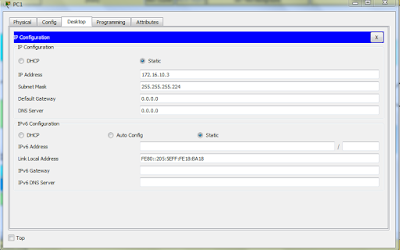






![PENGENALAN TENTANG TKJ ]] DIMAS FEBRIANSYAH BLC TELKOM KLATEN](https://blogger.googleusercontent.com/img/b/R29vZ2xl/AVvXsEihkFsrWr1ksX4AtahUjPK7ime6MJ10VqAc4XHJA0j-kYk2oVKAChScM8clyxpahsKi1WRqmaqktcfNCMEaRbWL_tyAx8q-IKj-r18cCkpnsfqJ94KDJrv8_VUw-FgCKUTRBiYi4u-AAF4/w72-h72-p-k-no-nu/tkj.png)
Tidak ada komentar:
Posting Komentar